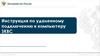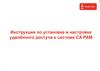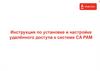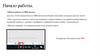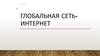Similar presentations:
Начало работы в DiaSoft
1.
2.
НАЧАЛО РАБОТЫ В ДИАСОФТПять первых шагов
Декабрь 2021
3.
КАК ПРОХОДИТЬ МАТЕРИАЛ:Эта короткая презентация позволит тебе подключиться к своей удаленной
рабочей станции и начать работать.
1. Внимательно читай инструкции на слайдах и последовательно их
выполняй.
2. Для работы компания предоставляет сотрудникам виртуальную машину
(удаленный компьютер), либо ноутбук. Если выдан ноутбук, то вместо шага
4 (слайды 12 и 13) важно один раз зайти на него под своим доменным
логином и паролем, физически находясь в офисе.
3. На слайде 9 размещен видео ролик как установить и запустить VPN.
Чтобы его посмотреть, в режиме показа слайдов наведи курсор вниз
экрана и нажми кнопку «Play».
3
4.
ПЯТЬ ШАГОВ, ЧТОБЫ НАЧАТЬ РАБОТАТЬ:1. Получи свои доменные логин и пароль
2. VPN – установи, подключи, проверь
3. Зайди через веб-клиент OWA на рабочую почту
4. Подключись к своей рабочей станции через RDP
5. Подключись к Confluence
4
5.
ШАГ 1. Получи свой доменный логин и парольВсе компьютеры внутри нашей компании состоят в домене DIASOFT, а
доменные логин и пароль используются в качестве доступа к
большинству ресурсов.
Получи свои доменные логин и одноразовый пароль у
непосредственного руководителя.
После первого входа на любой компьютер компании или на почту с
использованием одноразового пароля, система потребует его
изменить - это будет твой доменный пароль. О том как сменить
одноразовый пароль – смотри слайд 11.
Некоторые сотрудники компании называют доменный пароль «сетевым
паролем», «паролем от компьютера» или даже «паролем от почты».
Если вы слышите такие названия, скорее всего речь идет о доменном
пароле.
5
6.
ШАГ 2.1 Установи и запусти VPNVPN – «удаленный доступ», который позволит из дома подключиться к
сети нашей компании, как если бы ты находился на территории офиса.
Найди и открой в почте письмо с темой «OpenVPN конфигурация» и
следуй приложенной в нём инструкции (или посмотри видео в режиме
презентации на слайде 9):
Скачай и установи на свой компьютер приложение «OpenVPN» с
официального сайта по ссылке из письма
Положи файл конфигурации (.ovpn – приложен к письму) в папку
C:\Program Files\OpenVPN\config на своём компьютере
Запусти приложение «OpenVPN» по ярлыку на своём рабочем
столе, который появится после установки приложения.
ВАЖНО! запускать этот ярлык необходимо, используя опцию
«Запуск от имени администратора»
8
7.
ШАГ 2.2. Подключи VPNПосле запуска приложения «OpenVPN», в трее нажми правой кнопкой
мыши по иконке VPN и выбери «Подключиться».
Введи логин и пароль от VPN (из письма с темой «OpenVPN учетные
данные») и нажми «OK».
3
НЕ ПУТАЙ С ДОМЕННЫМИ!
2
4
1
9
8.
ШАГ 2.3. Проверь подключение VPNПонять, что подключение произошло успешно можно по зеленому
значку VPN в трее.
ВАЖНО ЗНАТЬ!
Срок действия пароля от VPN не
истекает никогда, поэтому письмо с
паролем от VPN рекомендуется
сохранить.
Срок действия сертификата VPN ограничен. Когда наступит время его
обновить, ты получишь письмо от vpnalerter@diasoft.ru.
10
9.
Видео: как установить и запустить VPN11 - 68
10.
ШАГ 3.1. Зайди через веб-клиент OWA на рабочую почтуОткрой браузер с любого устройства, подключенного к интернету (при
подключенном VPN).
Введи в адресной строке адрес https://mb.diasoft.ru/owa/
Для входа в почту укажи свои доменные логин и одноразовый пароль.
1
2
6
11.
ШАГ 3.2. Измени одноразовый пароль на новый доменныйDiasoft\доменный логин
ЧТО ВАЖНО ЗНАТЬ:
Новый пароль должен содержать:
• не менее 8 символов
• как минимум 1 заглавную букву
• как минимум 1 цифру или
спецсимвол
Одноразовый пароль
Новый пароль
Подтверждение пароля
7
12.
ШАГ 4. Подключись к своей рабочей станции через RDP«Пуск» - «Все программы» - «Стандартные» - «Подключение к
удаленному рабочему столу»
1. Введи полное имя своей виртуальной машины (узнать его можно у
непосредственного руководителя)
2. Введи свою почту в качестве имени пользователя
3. Нажми «Подключить»
1
2
3
12
13.
Ура! Ты зашёл на рабочий стол своего удаленного компьютера!ЧТО ВАЖНО ЗНАТЬ:
Здесь будет проходить основной
рабочий процесс и устанавливаться
большая часть программ
НО! Звук твоего микрофона на
удаленный компьютер попасть не
сможет. Поэтому, любые
мессенджеры (Zoom или Skype)
необходимо устанавливать на
локальный, то есть на домашний
компьютер.
На этом подготовка к удаленной работе завершена!
13
14.
ШАГ 5. Подключись к ConfluenceСайт conf.diasoft.ru, он же Конфлюенс – это пространство для совместной
работы команд. Он доступен с первого дня работы, вход под доменными
логином и паролем.
Основные материалы Сonfluence – это описание различных рабочих
процессов, инструментов, технологий и т.д. Так же здесь расположены
учебные программы «Быстрый старт» и многие другие справочные
документы.
Для дальнейшей работы:
1. Перейди по ссылке:
https://conf.diasoft.ru/pages/viewpage.action?pageId=159429703
2. Введи свои доменные логин и пароль
3. Начни проходить курс «0. Быстрый старт Общая часть для новых
сотрудников»
14
15.
СпасибоРоссия, 127018, Москва,
ул. Полковая, д. 3, стр. 14
т: +7 (495) 780 7575; 789 9339
ф: +7 (495) 780 7576; 789 9338
info@diasoft.ru, www.diasoft.ru
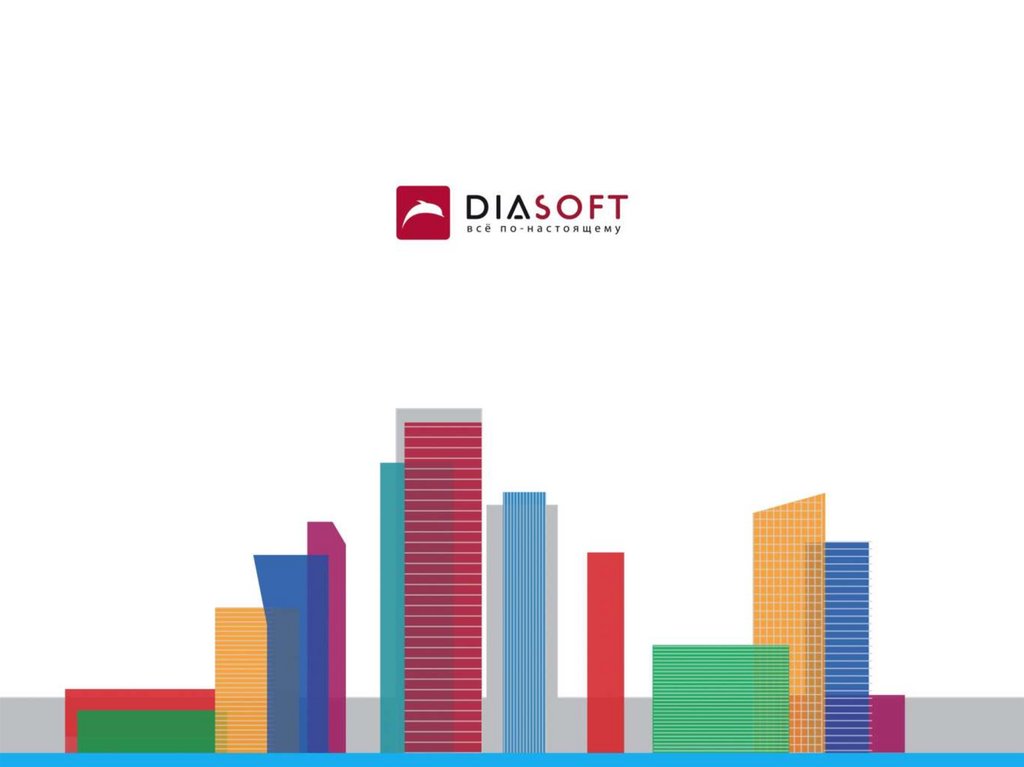

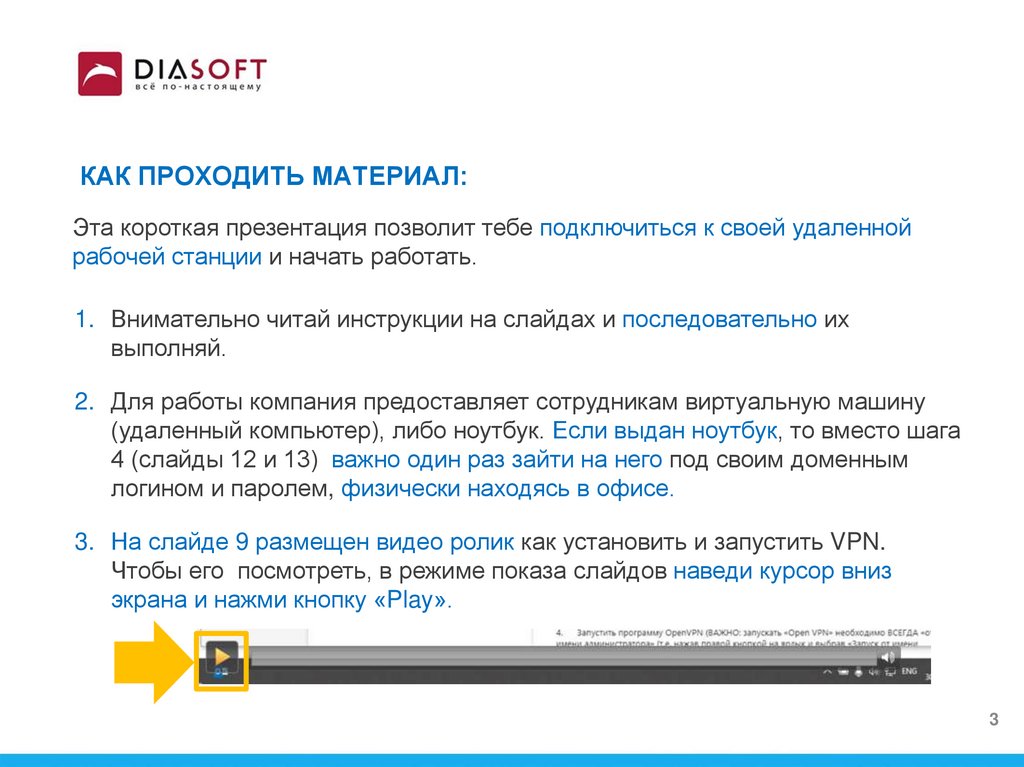





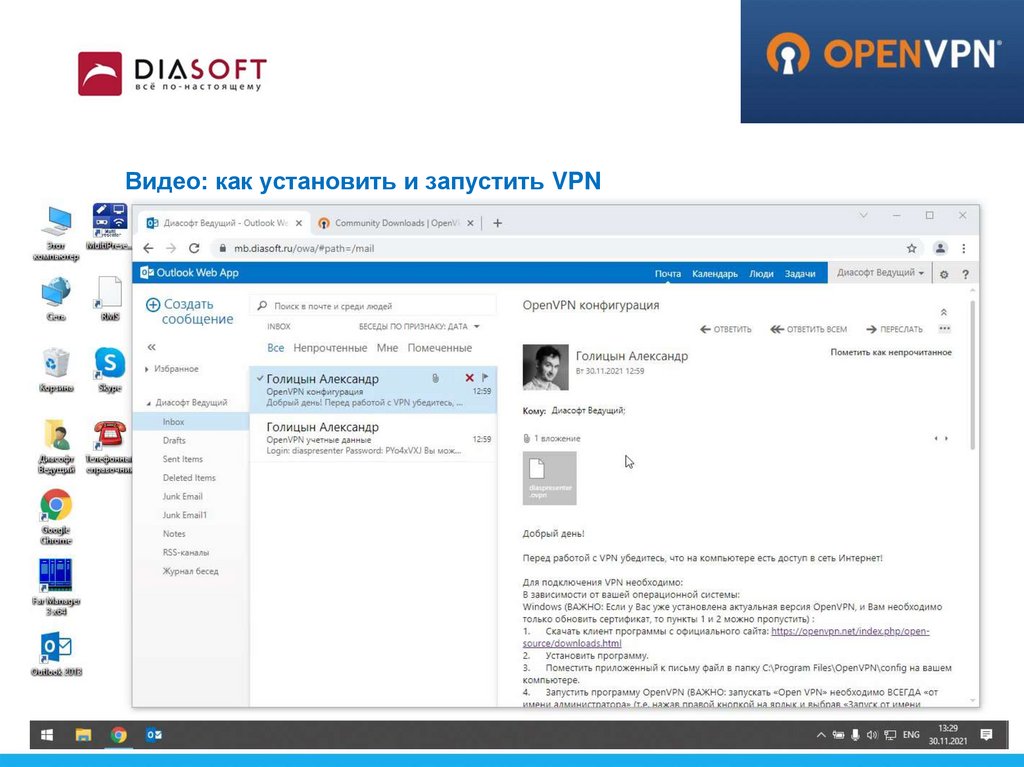
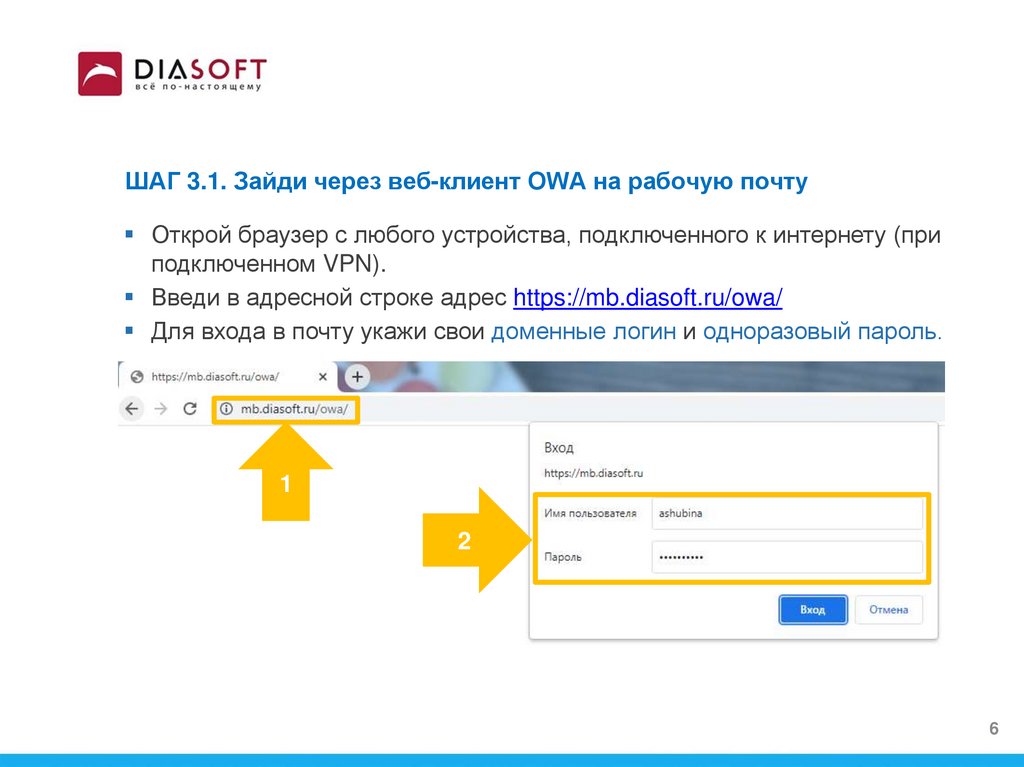
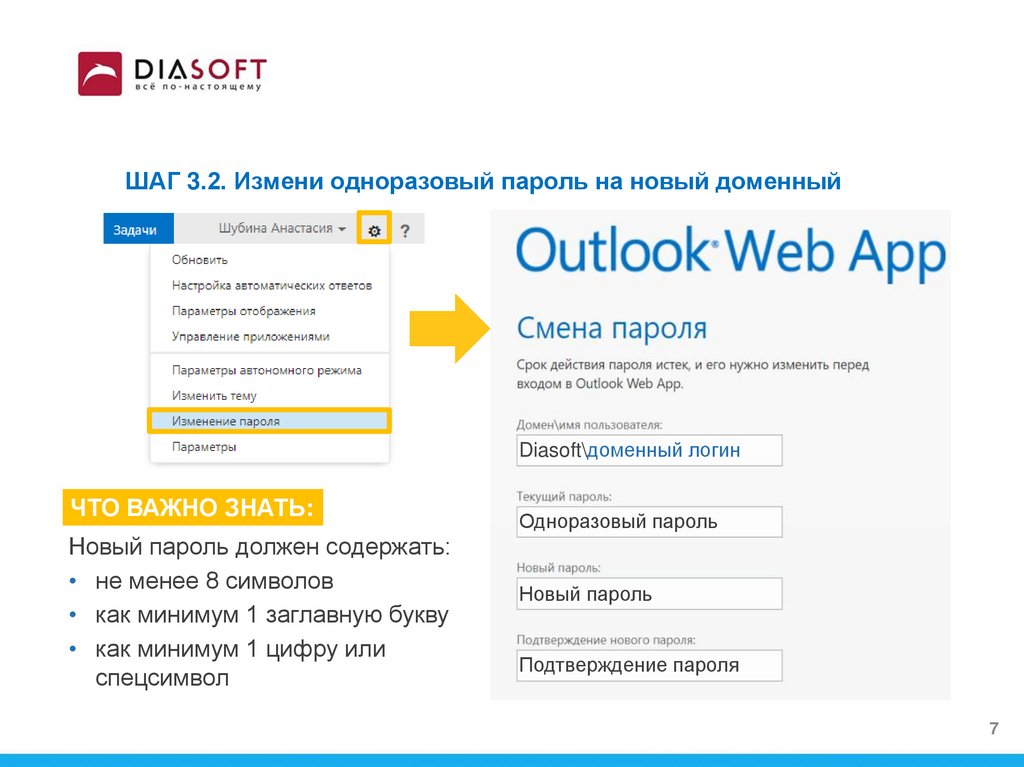
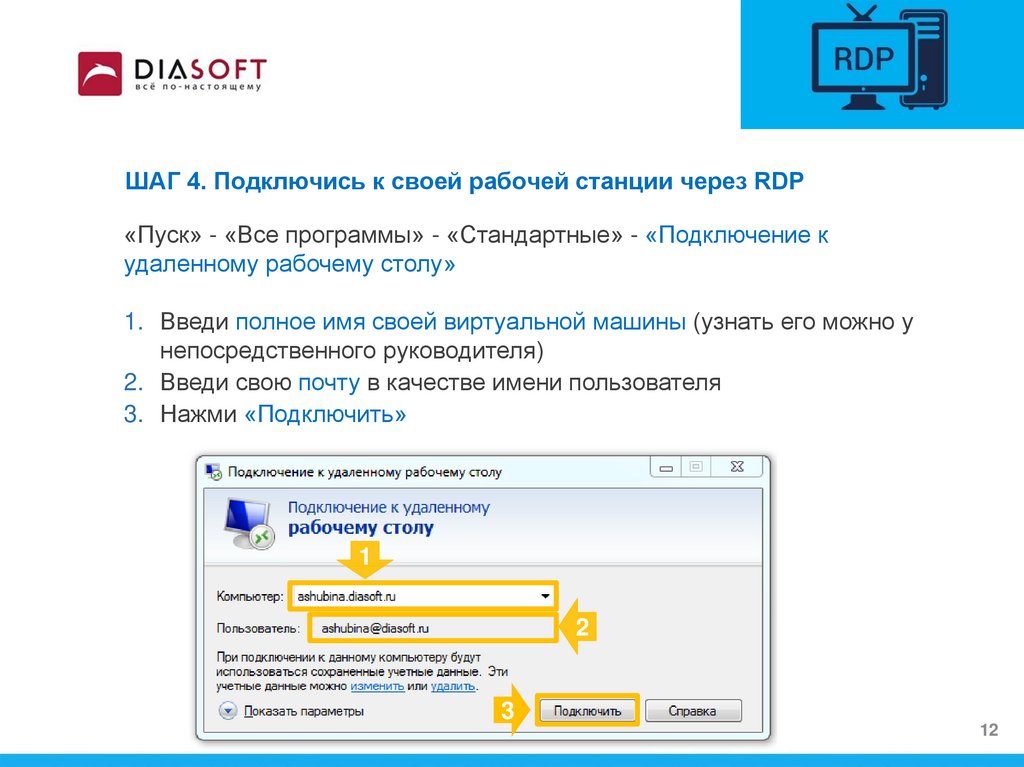

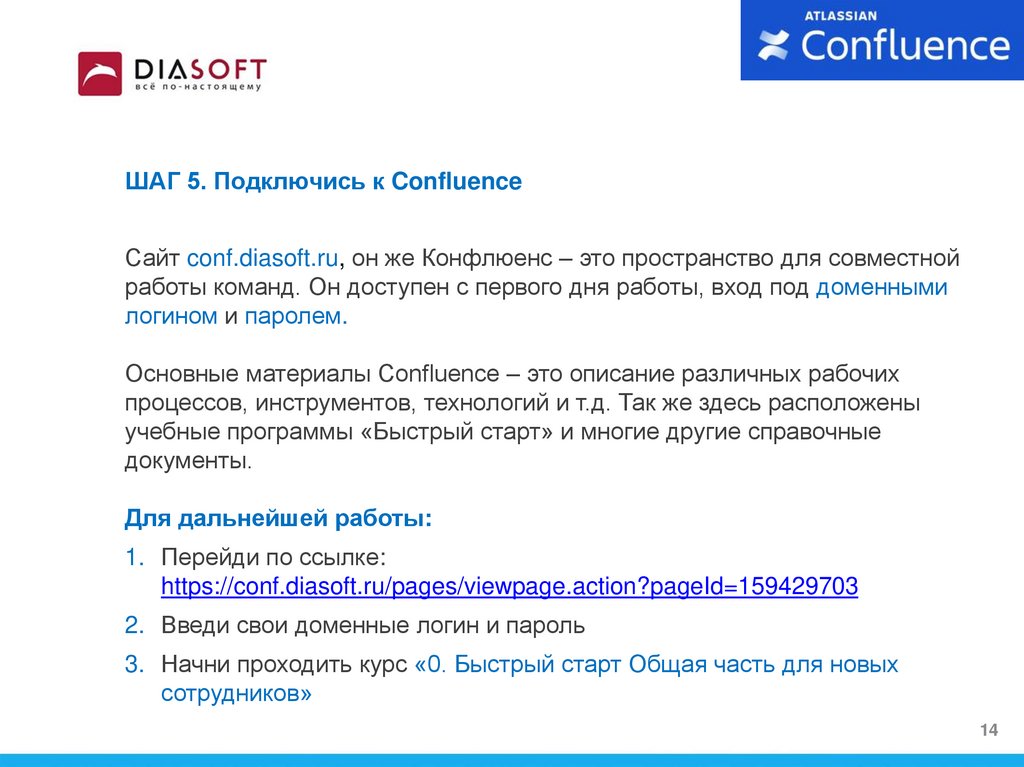
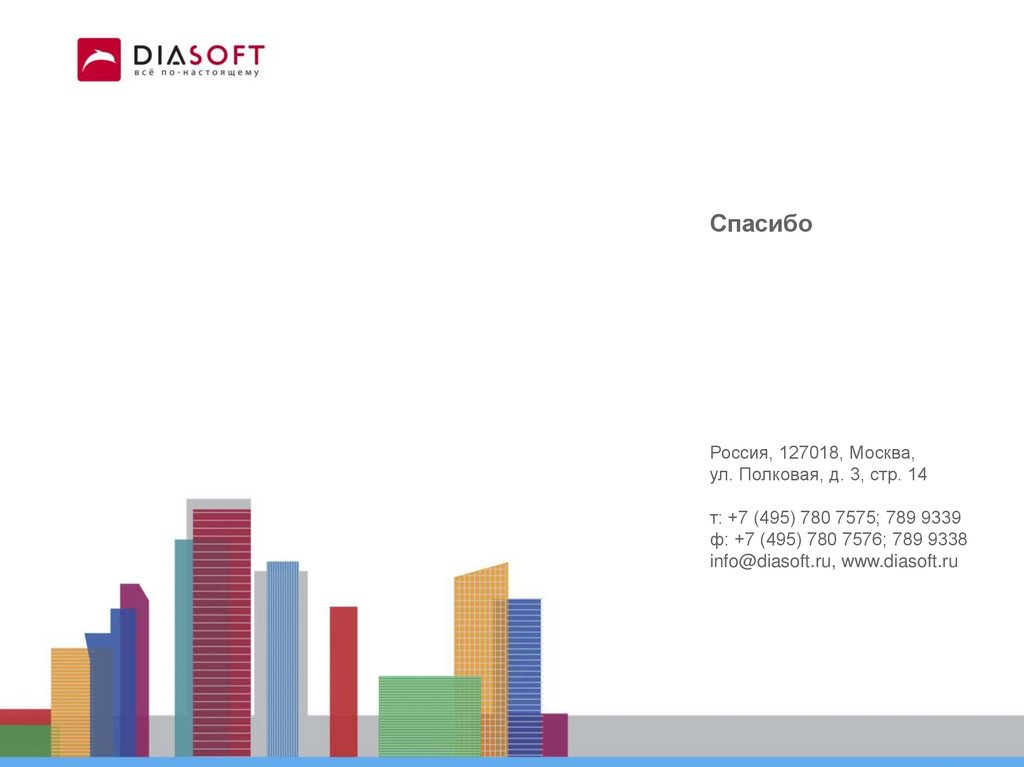
 internet
internet